
在 Windows 11 正式版系统中,关闭笔记本触摸板有多种方法,以下是一些常见的操作方式:
通过系统设置关闭:
点击屏幕左下角的 “开始” 图标,选择 “设置”。


在设置窗口中,点击左侧的 “设备” 选项。


在设备设置中,选择 “触摸板”。
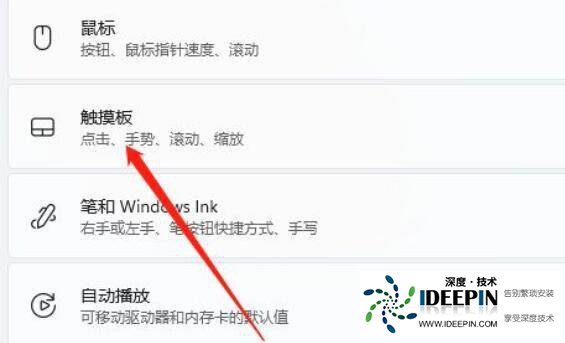
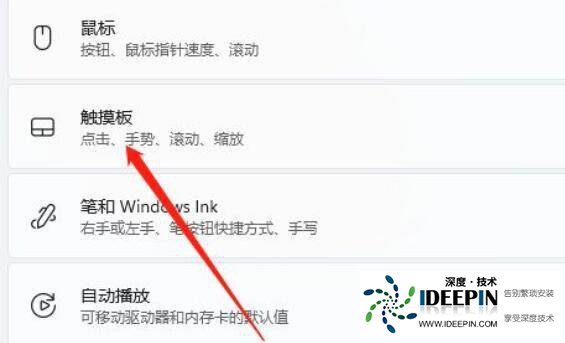
在触摸板设置页面中,找到 “关闭触摸板开关”,将其切换为关闭状态。
使用快捷键关闭:大多数笔记本电脑都配备了禁用触摸板的快捷键,通常是 Fn 键与 F1 至 F12 中的一个功能键的组合。
例如,某些机型可能使用 Fn+F9 来关闭触摸板。不同品牌和型号的笔记本电脑快捷键可能有所不同,建议参考笔记本说明书或咨询制造商以获取准确的快捷键组合。
例如,某些机型可能使用 Fn+F9 来关闭触摸板。不同品牌和型号的笔记本电脑快捷键可能有所不同,建议参考笔记本说明书或咨询制造商以获取准确的快捷键组合。
通过任务栏设置关闭:
右击任务栏空白处,选择 “任务栏设置”。
在新界面中,点击左侧的 “蓝牙和其他设备” 选项。
找到并点击右侧的 “触摸板” 选项。
点击 “相关设置” 下方的 “更多触摸板设置”。
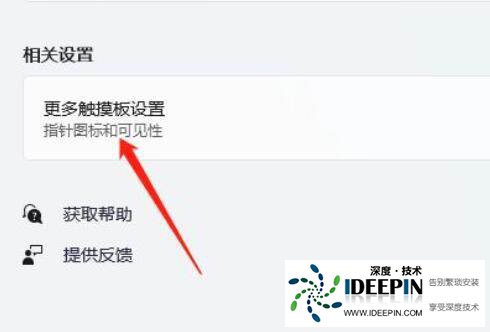
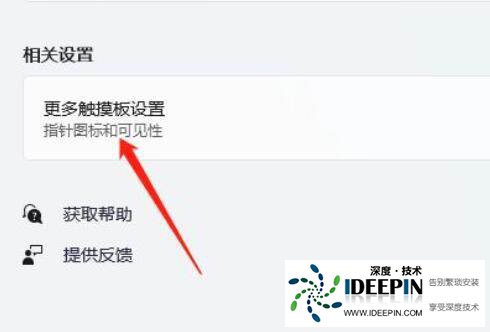
在打开的窗口中,勾选 “插入外置 USB 指向装置时禁用” 选项,点击 “确定” 保存设置。
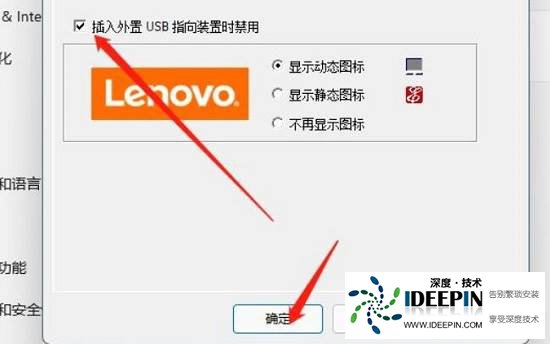
这样,当连接外置鼠标时,触摸板将自动禁用。
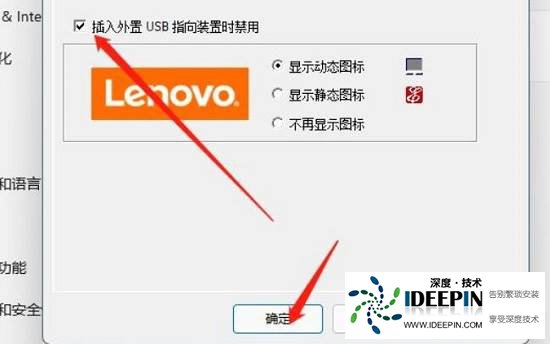
这样,当连接外置鼠标时,触摸板将自动禁用。
通过设备管理器关闭:
按下 Win+X 键组合,打开快速访问菜单。
选择 “设备管理器” 选项。
在设备管理器中,找到 “人体学输入设备” 或 “触摸板” 选项。
右键点击 “人体学输入设备” 或 “触摸板”,选择 “禁用设备” 选项。
以上就是深度系统官网分享的解决方法,大家参考一下吧。
以上就是深度系统官网分享的解决方法,大家参考一下吧。
本文由深度官网(www.ideepin.com)收集整理分享,转载请注明出处!深度系统官网
郑重声明:本文版权归原作者所有,转载文章仅为传播更多信息之目的,如作者信息标记有误,请第一时间联系我们修改或删除,谢谢!